Καρτέλα Σαρωτής
Στην καρτέλα Σαρωτής (Scanner), μπορείτε να καθορίσετε τις παρακάτω ρυθμίσεις.
 Σημαντικό
Σημαντικό
- Οι διαθέσιμες λειτουργίες και ρυθμίσεις διαφέρουν ανάλογα με το σαρωτή ή εκτυπωτή που χρησιμοποιείτε.
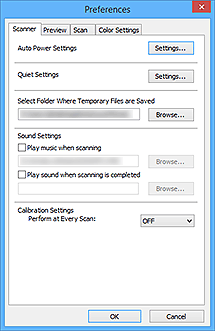
- Ρυθμίσεις αυτόματης λειτουργίας (Auto Power Settings)
-
Μπορείτε να ρυθμίσετε το μηχάνημα έτσι, ώστε να ενεργοποιείται ή να απενεργοποιείται αυτόματα.
Κάντε κλικ στην επιλογή Ρυθμίσεις... (Settings...) για να ανοίξει το παράθυρο διαλόγου Ρυθμίσεις αυτόματης λειτουργίας (Auto Power Settings).
 Σημείωση
Σημείωση- Εάν το μηχάνημα είναι εκτός λειτουργίας ή η αμφίδρομη επικοινωνία είναι απενεργοποιημένη, ενδέχεται να εμφανιστεί ένα μήνυμα επειδή ο υπολογιστής δεν μπορεί να συλλέξει την κατάσταση του μηχανήματος. Σε αυτήν την περίπτωση, κάντε κλικ στην επιλογή OK για έξοδο από το ScanGear (πρόγραμμα οδήγησης σαρωτή).
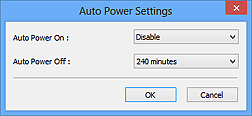
- Αυτόματο άνοιγμα (Auto Power On)
- Επιλέξτε την Ενεργοποίηση (Enable) ώστε το μηχάνημα να ενεργοποιείται αυτόματα κατά τη λήψη δεδομένων.
- Αυτόματο κλείσιμο (Auto Power Off)
-
Ορίστε στη λίστα τη χρονική διάρκεια που θέλετε να ορίσετε. Όταν παρέλθει αυτός ο χρόνος χωρίς να έχουν ληφθεί κάποια δεδομένα, το μηχάνημα απενεργοποιείται αυτόματα.
 Σημαντικό
Σημαντικό-
Κατά τη σύνδεση με το δίκτυο, ανάλογα με το μοντέλο σας, η τροφοδοσία δεν απενεργοποιείται αυτόματα έστω κι αν έχει οριστεί η επιλογή Αυτόματο κλείσιμο (Auto Power Off).
Ανατρέξτε στην ενότητα "Λίστα υποστήριξης λειτουργιών ανά μοντέλο (Αυτόματο κλείσιμο)" για να ελέγξετε αν το μοντέλο σας υποστηρίζει τη λειτουργία Αυτόματο κλείσιμο.
-
- Ρυθμίσεις αθόρυβης λειτουργίας (Quiet Settings)
-
Η αθόρυβη λειτουργία σάς επιτρέπει να μειώνετε το θόρυβο λειτουργίας του μηχανήματος. Χρησιμοποιήστε αυτήν τη λειτουργία όταν επιθυμείτε να μειώσετε το λειτουργικό θόρυβο, όπως σε περίπτωση σάρωσης ή εκτύπωσης τη νύχτα.
Κάντε κλικ στις Ρυθμίσεις... (Settings...) για να ορίσετε την αθόρυβη λειτουργία.
 Σημείωση
Σημείωση- Μπορείτε να ορίσετε την αθόρυβη λειτουργία από τον πίνακα λειτουργίας του μηχανήματος, το πρόγραμμα οδήγησης εκτυπωτή ή το ScanGear.
Ανεξάρτητα από τον τρόπο ορισμού της, η λειτουργία τίθεται σε εφαρμογή από τον πίνακα λειτουργίας του μηχανήματος ή κατά την εκτύπωση/σάρωση από υπολογιστή κ.λπ. - Η σάρωση ή η εκτύπωση ενδέχεται να διαρκέσει περισσότερο από το συνηθισμένο όταν χρησιμοποιείται αυτή η λειτουργία.
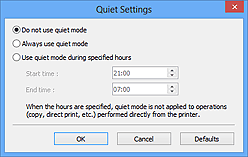
- Να μην χρησιμοποιείται η αθόρυβη λειτουργία (Do not use quiet mode)
- Επιλέξτε αυτή τη ρύθμιση όταν θέλετε να χρησιμοποιήσετε το μηχάνημα με κανονική ένταση θορύβου λειτουργίας.
- Να χρησιμοποιείται πάντα η αθόρυβη λειτουργία (Always use quiet mode)
- Επιλέξτε αυτήν τη ρύθμιση όταν θέλετε να μειώσετε το θόρυβο λειτουργίας του μηχανήματος.
- Αθόρυβη λειτουργία κατά καθορισμένες ώρες (Use quiet mode during specified hours)
-
Επιλέξτε αυτή τη ρύθμιση όταν θέλετε να μειώσετε το θόρυβο λειτουργίας του μηχανήματος για μια καθορισμένη χρονική περίοδο.
Ρυθμίστε την Ώρα έναρξης (Start time) και την Ώρα λήξης (End time) κατά τις οποίες θα ενεργοποιείται η αθόρυβη λειτουργία.
 Σημαντικό
Σημαντικό- Η ώρα που καθορίζετε για τις ρυθμίσεις Ώρα έναρξης (Start time) και Ώρα λήξης (End time) πρέπει να είναι διαφορετική.
- Αν ο σαρωτής ή ο εκτυπωτής που διαθέτετε δεν υποστηρίζει λειτουργίες φαξ, η αθόρυβη λειτουργία δεν εφαρμόζεται σε λειτουργίες (αντιγραφή, απευθείας εκτύπωση κ.λπ.) που εκτελούνται απευθείας από το μηχάνημα, ακόμη και αν έχουν καθοριστεί οι ώρες.
- Μπορείτε να ορίσετε την αθόρυβη λειτουργία από τον πίνακα λειτουργίας του μηχανήματος, το πρόγραμμα οδήγησης εκτυπωτή ή το ScanGear.
- Επιλογή φακέλου προσωρινής αποθήκευσης αρχείων (Select Folder Where Temporary Files are Saved)
- Εμφανίζει το φάκελο στον οποίο θα αποθηκεύονται οι εικόνες προσωρινά. Για να αλλάξετε το φάκελο, κάντε κλικ στο Αναζήτηση... (Browse...) για να ορίσετε έναν άλλο.
- Ρυθμίσεις ήχου (Sound Settings)
-
Μπορείτε να ρυθμίσετε το μηχάνημα ώστε να αναπαράγει μουσική όταν εκτελείται μια εργασία σάρωσης/όταν ολοκληρώνεται μια εργασία σάρωσης.
Επιλέξτε το πλαίσιο ελέγχου Αναπαραγωγή μουσικής κατά τη σάρωση (Play music during scanning) ή Αναπαραγωγή ήχου όταν ολοκληρώνεται η σάρωση (Play sound when scanning is completed) και, στη συνέχεια, κάντε κλικ στο Αναζήτηση... (Browse...) και ορίστε ένα αρχείο ήχου.
Μπορείτε να επιλέξετε τους παρακάτω τύπους αρχείων:
- Αρχείο MIDI (*.mid, *.rmi, *.midi)
- Αρχείο ήχου (*.wav, *.aif, *.aiff)
- Αρχείο MP3 (*.mp3)
- Ρυθμίσεις βαθμονόμησης (Calibration Settings)
-
- Βαθμονόμηση επιφ. Σάρωσης (Platen Calibration)
- Όταν επιλέγετε Εκτέλεση (Start), ξεκινά η βαθμονόμηση και ο σαρωτής θα ρυθμιστεί για την αναπαραγωγή σωστών τόνων χρωμάτων σε σαρωμένες εικόνες. Εκτελέστε συγχρονισμό όταν ο τόνος χρωμάτων της εικόνας προεπισκόπησης είναι αρκετά διαφορετικός από αυτόν του πρωτότυπου αντικειμένου ή όταν εμφανίζονται χρώματα σε λευκές περιοχές.
- Εκτέλεση σε κάθε σάρωση (Perform at Every Scan)
-
Όταν ορίσετε τη ρύθμιση Ενεργοποίηση (ON), θα γίνεται βαθμονόμηση του σαρωτή πριν από κάθε προεπισκόπηση και σάρωση, για την αναπαραγωγή σωστού χρωματικού τόνου στις σαρωμένες εικόνες.
 Σημείωση
Σημείωση- Ακόμη και όταν η επιλογή Εκτέλεση σε κάθε σάρωση (Perform at Every Scan) έχει οριστεί σε Απενεργοποίηση (OFF), μπορεί να γίνει αυτόματη βαθμονόμηση του σαρωτή σε ορισμένες περιπτώσεις (π.χ. αμέσως μετά την ενεργοποίηση του μηχανήματος).
 Σημείωση
Σημείωση- Ο συγχρονισμός μπορεί να καθυστερήσει ανάλογα με τον υπολογιστή σας.
- Δοκιμή σαρωτή... (Test Scanner...)
- Ανοίγει το παράθυρο διαλόγου Διαγνωστικό πρόγραμμα σαρωτή (Scanner Diagnostics) από το οποίο μπορείτε να ξενικήσετε τη δοκιμή σάρωσης. Κάντε κλικ στην Εκκίνηση (Start) για να ξεκινήσει το διαγνωστικό πρόγραμμα σαρωτή.

